ООО «Оргтехсервис» Высокоскоростной интернет в г. Майкоп
Настройка IPTV на телевизорах LG.
Настройка IPTV на телевизорах Samsung.
Включение функции преобразования UDP в HTTP (UPD proxy) на роутере.
Настройка IPTV на телевизорах LG.
Для просмотра IPTV на smart телевизоре LG необходимо выполнить следующие пункты:
- Подключить ТВ к роутеру, желательно, при помощи кабеля.
- Установить программу SS IPTV. Для этого:
- Нажимаем кнопку «SMART» на пульте от телевизора и переходим в меню.
- Выбираем окно «Smart World» или LG Store.
- Выбираем вверху кнопку «Поиск».
- Вводим в строке поиска «ss iptv».
- Выбираем в появившемся списке программу «SS IPTV».
- Выбираем кнопку «Установить» и ждем, пока приложение установится.
- Настроить программу для работы в нашей сети.
 Для этого:
Для этого:- Открываем программу SS IPTV.
- Заходим в настройки в раздел «Контент».
- Выбираем «Внешние плейлисты» (их несколько штук, нужно выбрать необходимый) и внизу нажимаем кнопку «Добавить».
- Вводим адрес плейлиста http://portal.mkpnet.ru/iptv/playlist.php и нажимаем «Сохранить».
- Выходим в основное окно программы и выбираем наш плейлист.
- Так как телевизоры с прошивкой Web OS не поддерживают multicast, необходимо включить функцию «Преобразовать адреса UDP в HTTP». Для этого:
- Откройте настройки программы SS IPTV
- В общем разделе поставить галочку «Преобразовать адреса UDP в HTTP».
- Введите в поле «Адрес» ip адрес вашего роутера (если на нем поддерживается функция UDP proxy)
- Поле «Порт» оставьте без изменений.

- Теперь необходимо включить функцию преобразования UDP в HTTP (UPD proxy) на роутере.
Настройка IPTV на телевизорах Samsung.
Для просмотра IPTV на телевизорах Samsung необходимо выполнить следующие пункты:
- Подключить ТВ к роутеру, желательно при помощи кабеля.
- Установить приложение Peers.TV. Для этого:
- Нажмите кнопку Smart на пульте.
- Выберите пункт «Samsung Apps».
- Выберите пункт «Поиск».
- Набрать поисковую фразу «Peers.TV» и нажмите «ОК».
- Выбрать «Peers.TV», в открывшемся окне нажмите кнопку «Загрузка».
- Настроить программу Peers.TV для работы в нашей сети.
- Запустите программу Peers.TV.
- Нажмите на пульте зеленую кнопку B «Добавить плейлист».
- Укажите адрес списка каналов http://portal.
 mkpnet.ru/iptv/playlist.php.
mkpnet.ru/iptv/playlist.php. - Сохраните плейлист нажав на пульте зеленую кнопку B «Сохранить/Далее».
- Выберите все каналы нажав синюю кнопку D «Все каналы».
- Так как телевизоры с прошивкой Tizen не поддерживают multicast, необходимо включить функцию «Преобразовать адреса UDP в HTTP». Для этого:
- Откройте настройки программы Peers.TV
- В разделе Включить UDP поставить галочку «Включить UDP to HTTP прокси».
- Введите в поле «Адрес» ip адрес вашего роутера (если на нем поддерживается функция UDP proxy)
- Поле «Порт» оставьте без изменений.
- Нажмите зеленую кнопку на пульте, чтобы сохранить настройки.
- Теперь необходимо включить функцию преобразования UDP в HTTP (UPD proxy) на роутере.

Включение функции преобразования UDP в HTTP (UPD proxy) на роутере.
Для роутеров Zyxel Keenetic необходимо сделать следующее:
- Откройте настройки роутера
- Перейдите в раздел Система → Обновления
- Найдите и установите компонент «UDP-HTTP прокси (udpxy)»
- Перейдите в раздел Домашняя сеть → Сервер udpxy. И подтвердите остановку IGMP Proxy и запуск udpxy сервера
- Должно получиться вот так:
Для роутеров Keenetic Lite с новой прошивкой необходимо сделать следующее:
- Откройте настройки роутера
- Перейдите в раздел Общие настройки и нажмите кнопку Изменить набор компонентов
- Найдите и установите компонент «Прокси-сервер UDP-HTTP(udpxy)», выбрав его в списке и нажав кнопку Установить обновление
- В появившемся окне нажмите кнопку Подтвердить.

- Перейдите в раздел Приложения и с помощью переключателя включите опцию UDP-прокси
- Нажмите на надпись UDP-прокси рядом с преключателем. В появившемся окне в пункте Подключаться через выберите Провайдер и нажмите на кнопку Сохранить
Для роутеров Dlink DIR-615T4 с прошивкой «Оргтехсервис» необходимо сделать следующее:
- Откройте настройки роутера
- Перейдите в раздел Дополнительно
- Найдите пункт UDPXY и перейдите в него
- Включите UDP-прокси с помощью переключателя рядом с надписью Включить и нажмите кнопку Применить.
как настроить и подключить цифровое тв
Для обработки сигнала цифрового телевидения есть специальные устройства – ТВ-приставки, они же ресиверы или тюнеры. Но иногда «цифрой» можно наслаждаться и без них. Разбираемся, в каких случаях это возможно.
Но иногда «цифрой» можно наслаждаться и без них. Разбираемся, в каких случаях это возможно.
Цифровое ТВ дает доступ к множеству различных каналов.
Когда не получится подключить цифровое телевидение без приставки
Сначала определимся, когда без приставки всё-таки не обойтись. Это будет справедливо для тех случаев, когда ваш телевизор не поддерживает ни один из следующих стандартов телевещания:
- DVB-T2 – эфирный формат;
- DVB-C/C2 – кабельный;
- DVB-S/S2 – спутниковый.
Если же ТВ принимает любой из этих сигналов – к нему можно подключить соответствующее телевидение. Но мы остановимся поподробней на эфирном формате.
Если телевизор поддерживает DVB-T2
Все современные телевизоры изготавливаются с поддержкой стандарта телевещания DVB-T2, но чем старше модель, тем меньше вероятность, что такая опция была предусмотрена производителем. Как же понять, может ли ТВ «подружиться» с современным эфирным форматом без дополнительных устройств?
Как узнать, поддерживает ли телевизор DVB-T2
Воспользуйтесь одним из следующих способов:
- Изучите документацию, конкретнее – раздел «Тюнер», пункт «Поддерживаемые цифровые стандарты».

- Откройте меню устройства и перейдите в настройку каналов. Выберите тип антенны DVB-T. Если программа предложит вам найти цифровые каналы – ваше устройство поддерживает DVB-T
Через маркировку модели
Также информацию о поддержке стандартов DVB-T2 можно найти в Интернете, но для этого надо знать модель своего телевизора.
- Зайдите в меню.
- Найдите раздел с техподдержкой.
- В поле «Информация о продукте» будут указаны код модели и серийный номер конкретного устройства.
Проверяем через Яндекс.Маркет
Зайдите в любой поисковик и вбейте в строку поиска код модели вашего ТВ и добавьте «яндекс маркет». Вам предложат ссылку на аналогичные устройства – изучите характеристики.
Позвонив в техподдержку производителя
В конечном итоге, если своими силами узнать о поддержке стандарта телевещания DVB-T2 не удалось, можно обратиться в техподдержку производителя вашего ТВ.
В каких случаях не нужна приставка
И всё-таки, в каких случаях нет необходимости в ресивере? Разберёмся с ними всеми – по порядку.
Эфирное ТВ на цифровом телевизоре
Если ваш телевизор принимает стандарт DVB-T2, никаких дополнительных настроек не требуется: ловить и обрабатывать сигнал он будет самостоятельно, и даже внешние устройства здесь не потребуются.
Кабельное ТВ
По сравнению с другими опциями, кабельное ТВ обладает как преимуществами, так и недостатками.
| + | – |
| Множество каналов | Невозможно подключить там, куда не провёл линию провайдер |
| Высокое качество изображения и звука | Исключительно платные пакеты (не меньше 250р/месяц) |
| Устойчивость к помехам, высокий уровень сигнала | Иногда не обойтись без приставки, дешифрующей закодированный сигнал (в зависимости от провайдера) |
Чтобы подключить кабельное ТВ, вам будут нужны:
- Телевизор с поддержкой стандарта DVB-C или DVB-C2 – в зависимости от вашего провайдера (уточняйте).

- Кабель, проведённый от распределительного щита подъезда.
Если вы решили подключить кабельное ТВ:
- Заключите договор с провайдером, обслуживающим ваш дом.
- Задача провести кабель в вашу квартиру стоит на стороне провайдера, но после окончания работ вам ещё нужно подключить кабель к телевизору.
- Настройте телевизор.
IPTV
Современный вариант просмотра телевидения, для которого необходим Интернет. Соответственно, скорость и качество загрузки будут зависеть от параметров сети, зато просмотр возможен на любых устройствах с выходом в Интернет. Есть как платные, так и бесплатные пакеты.
Чтобы подключить IPTV:
- Заключите договор с Интернет-провайдером.
- Загрузите IPTV-приложение – они бывают разными.
- Включите режим настройки.
- Вручную укажите плейлисты с каналами – информацию можно найти на сайтах провайдеров.
Технология Smart TV
Смарт ТВ – ещё одна опция, требующая Интернета, но она по умолчанию доступна на многих, – но не всех! – современных телеприёмниках.
Если у вас телевизор с функционалом Смарта и есть доступ в Интернет (через Wi-Fi или прямое подключение к роутеру), вы можете спокойно смотреть любые каналы, а также имеете доступ к сервисам вроде Ivi, YouTube, онлайн-кинотеатр и пр. прямо с телевизора.
Если ваш телевизор не оснащён функциями Смарт, но вам они требуются, вам необходима приставка. Подобрать такую приставку с функциями IPTV и SMART вам поможет статья: Выбираем приставку IPTV для телевизора.
Другие способы
Есть также способ получения сигнала через антенну, когда телевизор не может поймать его самостоятельно. Касаться это будет только эфирного телевидения, – но помните, что правило «должен поддерживать стандарт DVB-T2» никуда не делось.
Чтобы подключить ТВ с помощью антенны, нужно:
- Установить антенну. Лучше – как можно выше, и крайне желательно повернутой в сторону ближайшего ретранслятора (эту информацию можно найти в Интернете). Также, если есть возможность, постарайтесь устранить все возможные препятствия на пути прохождения сигнала.

- Подключить антенну к телевизору с помощью специального кабеля.
- Перевести ТВ в режим настройки.
- Провести автоматический либо ручной поиск каналов.
Полезное:
- Какие возможности открывает Ultra HD Premium?
- Частоты цифровых каналов для ручной настройки – таблица городов.
- Телевизор не находит цифровые каналы, что делать?
- НТВ плюс быстрая проверка баланса по договору.
- Не работает пульт от приставки билайн, что делать?
- Логопериодическая антенна своими руками.
- Приставка для кабельного телевидения – как выбрать лучшую?
- Как подключить телевизор к бесплатным каналам?
Заключение
Есть целый ряд случаев, при которых можно подключить современное телевидение без использования внешнего тюнера. Впрочем, здесь нужно быть внимательным: всё же иногда приставка оказывается необходима.
Впрочем, здесь нужно быть внимательным: всё же иногда приставка оказывается необходима.
Можно ли провести телевидение, не используя приставок?
Да, можно, – но при определённых условиях: телевизор принимает стандарт DVB-T; вы живёте в доме, обслуживаемом оператором кабельного ТВ, и ваш телевизор поддерживает DVB-C/C; у вас есть доступ в Интернет; дополнительные опции появляются, если при этом ваш телевизор оснащён функцией Smart TV. Если вы владелец лишь старой аналоговой техники, то, увы, без ресивера вам не обойтись.
Какие существуют способы подключения без приставки?
Можно выделить следующие: приём DVB-T2 на цифровом ТВ; кабельное ТВ; SMART TV.
Нужен ли вам Smart TV для использования IPTV?
Все больше и больше людей используют IPTV для просмотра любимых передач. В 2021 году постоянно появляются новые шоу, и слишком легко остаться позади, если у вас нет средств для их просмотра.
Ну, IPTV может быть отличным способом смотреть как новые, так и старые шоу и фильмы, но нужен ли вам смарт-телевизор для использования IPTV?
Продолжайте читать, чтобы узнать больше об IPTV и о способах использования IPTV.
Что такое IPTV?
IPTV (он же Интернет-телевидение) — это услуга, которая доставляет вам телевизионные сигналы через Интернет, а не через кабель или спутник.
Это означает, что вы можете легко смотреть свои любимые шоу и фильмы — все, что вам нужно, это подписка на IPTV и стабильное подключение к Интернету. Однако вам также понадобится устройство для просмотра IPTV, такое как Smart TV, но об этом мы поговорим позже.
Проще говоря, IPTV — это способ передачи контента через Интернет. Исторически контент передавался с помощью радиоволн и световых импульсов, как работает спутниковое и кабельное телевидение.
IPTV позволяет вам получать доступ к различным телешоу и фильмам, предоставляя видео по запросу вместо того, чтобы придерживаться расписания телепередач.
Если вы пропустите новую серию любимой передачи, не беда — IPTV — ваше решение. Если вы пропустите первые несколько минут своего любимого шоу, некоторые провайдеры IPTV позволят вам перематывать телепередачи в реальном времени, поэтому вам не придется пропускать начало шоу или ждать окончания эпизода, чтобы наверстать упущенное.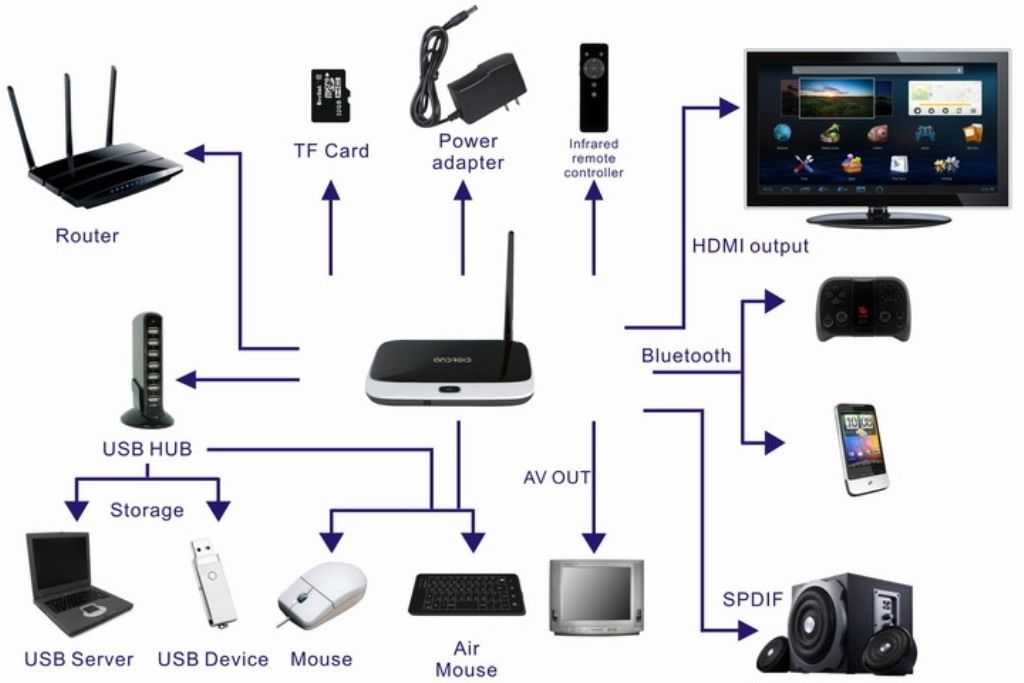
Это означает, что вам не нужно настраиваться на определенный канал в назначенное время, чтобы посмотреть ваш любимый контент — вы можете смотреть его по запросу (если он уже доступен, конечно!).
В 2021 году многие из нас ведут насыщенную жизнь, и трудно придерживаться расписания. Благодаря IPTV телепрограммы остались в прошлом. Используете ли вы Netflix, Disney Plus, Amazon Prime или iPlayer, у вас будет мгновенный доступ к вашим любимым телешоу и фильмам.
На самом деле, скорее всего, вы использовали IPTV, даже не подозревая об этом. Некоторые популярные платформы IPTV включают Netflix и Hulu, за которые вы должны платить по подписке.
Однако существует бесчисленное множество провайдеров IPTV — одни более дорогие, другие более бюджетные.
IPTV может позволить вам получить доступ ко всем телепередачам в прямом эфире за небольшую часть стоимости спутникового и кабельного телевидения, а также к телешоу, к которым вы обычно не имеете доступа из-за своего местоположения.
Несмотря на то, что в последние годы IPTV становится все более популярным и меняет способ просмотра любимых телепередач, это все еще нишевый рынок.
Основное различие между IPTV и поставщиками услуг, такими как Disney Plus и Netflix, заключается в том, что с IPTV вы получаете доступ к контенту через мгновенный доступ, используя управляемую сеть (например, телевизионную приставку), тогда как Netflix обычно осуществляется только через Smart TV.
Нужен ли мне Smart TV для использования IPTV?
Хотя Smart TV — отличный способ доступа к IPTV, вам не нужен Smart TV для его использования. Тем не менее, вам нужно устройство с экраном, чтобы использовать его.
Смарт-телевизоры широко доступны и позволяют загружать приложения на телевизор, чтобы смотреть любимые передачи, а некоторые даже позволяют играть в игры на телевизоре.
Комбинация IPTV и Smart TV – это SIPTV – Smart IPTV. Установка IPTV на смарт-телевизор — это простой процесс, который можно выполнить за несколько минут.
Однако процесс настройки может различаться в зависимости от марки вашего Smart TV. Например, если у вас есть смарт-телевизор Samsung, вы можете получить доступ к магазину приложений Samsung и загрузить ISPTV.
Вы можете получить доступ к бесплатной пробной версии на несколько дней, что позволит вам решить, подходит ли она вам и хотите ли вы оформить подписку.
Однако, если у вас есть Android TV или Amazon TV, есть и другие приложения, такие как IPTV Smarters, а некоторые даже бесплатны для использования. Тем не менее, мы рекомендуем платные варианты, поскольку они, как правило, более безопасны.
Если у вас нет Smart TV, вы все равно можете получить доступ к IPTV. Если у вас есть Xbox или PlayStation, вы можете загрузить услугу IPTV через Интернет по подписке.
Если у вас есть ноутбук, вы можете сделать то же самое — приобрести и загрузить услугу IPTV через Интернет, чтобы смотреть любимые передачи за считанные минуты.
Если у вас старый телевизор, то лучше приобрести приставку типа Roku. Приставка подключается к Интернету, поэтому вашему телевизору это не нужно. Обычно вы подключаете приставку к телевизору через HDMI или VGA, но некоторые из них допускают подключение по Bluetooth.
Приставка подключается к Интернету, поэтому вашему телевизору это не нужно. Обычно вы подключаете приставку к телевизору через HDMI или VGA, но некоторые из них допускают подключение по Bluetooth.
Хотя многие телевизионные приставки позволяют загружать iPlayer, Netflix, Amazon Prime и Disney Plus, вы также можете загружать удобные приложения IPTV, которые предоставляют вам гораздо больше возможностей для прямого эфира.
Как насчет VPN?
Если вы используете IPTV на ноутбуке, возможно, вы захотите приобрести VPN (виртуальную частную сеть). Это создало безопасный и надежный туннель для любого интернет-трафика, поскольку он шифрует данные, которые передаются между компьютером и провайдером VPN.
Это означает, что третьи стороны (например, хакеры или правительственные учреждения) не могут видеть, к каким веб-сайтам и службам вы обращаетесь.
Это способ защитить себя от третьих лиц и получить доступ ко всем шоу, которые вы хотите, без ограничений. Многие интернет-провайдеры блокируют доступ к некоторым провайдерам IPTV или замедляют трафик, что значительно увеличивает время загрузки.
Многие интернет-провайдеры блокируют доступ к некоторым провайдерам IPTV или замедляют трафик, что значительно увеличивает время загрузки.
VPN также может предоставить вам доступ к большему количеству контента, так как многие сервисы будут показывать вам только контент, доступный для вашего региона. Например, вы можете получить доступ к разным шоу на американском Netflix, чем на британском Netflix, и наоборот.
Телевизионная приставка IPTV или Smart TV — что лучше?
Но только недавно развитие технологий сделало телевидение больше, чем просто дорогой развлекательной услугой для гостей. С распространением широкополосных Интернет-соединений Интернет становится преобладающим каналом для доставки телевизионного контента. Телевидение Устройства не только обеспечивают совершенно новый опыт для гостей, но и предоставляют отелям потрясающую новую возможность напрямую связываться со своими клиентами и сообщать им о своих услугах.
Укороченная версия блога «SMART TV в проектах Hospitality TV».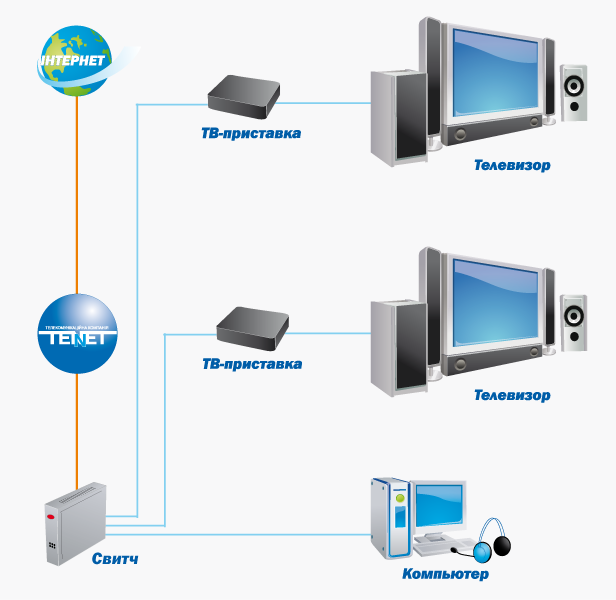
Существует два способа использования расширенных возможностей так называемого интернет-телевидения (или IPTV) в отелях. Либо через отдельное устройство, так называемую IPTV-приставку (STB IPTV), которая подключается к телевизору, либо через так называемый Smart TV, в который уже встроен функционал IPTV.
IPTV-приставка или смарт-ТВ — что лучше? — Nevron Blog
На первый взгляд, Smart TV кажется лучшим решением. Он избавляет от необходимости искать место для отдельной приставки IPTV и подключать ее к телевизионному устройству, а потому проще в настройке и в целом более элегантен. Это особенно актуально, если ТВ-бокс должен быть скрыт за экраном телевизора, что, увеличивая необходимое расстояние между стеной и экраном, компрометирует эстетические преимущества современных, все более тонких телевизионных устройств. Это делает Smart TV привлекательным вариантом, особенно для помещений, где необходимо установить несколько телевизионных устройств, например, в общественных залах, отелях и т.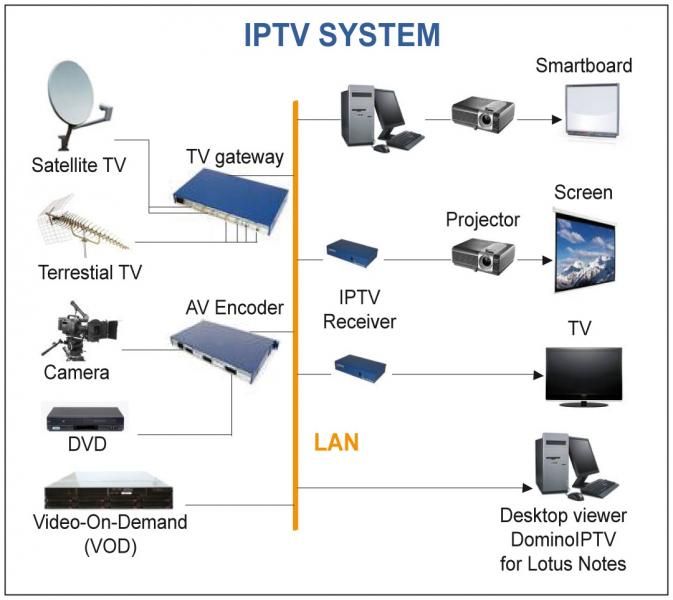 д.
д.
Или IPTV-приставка на базе телеприставки?
Однако необходимость установки и обслуживания нескольких телевизионных устройств — это как раз тот случай, когда решение на основе выделенной IPTV-приставки может оказаться лучшим выбором. Основная причина этого заключается в том, что сфера IPTV все еще быстро развивается, и становится доступным все больше и больше источников контента IPTV. Поскольку практически каждый производитель смарт-телевизоров развертывает свое собственное решение IPTV, которое с самого начала ограничивает доступность контента IPTV, существует высокая вероятность того, что встроенные функции IPTV данного устройства смарт-телевизора будут полностью устаревшими до того, как его жизненный цикл составит от восьми до восьми лет. десять лет позади. Это приводит к затратам на замену, которые могут быть значительными, например, в отелях с несколькими телевизионными устройствами.
Сравнение STB и SMART TV
| Характеристики | Телевизионная приставка | СМАРТ ТВ |
| Выбор моделей телевизоров | любая модель телевизора | Только для моделей SMART |
| Управление ОС | полный удаленный доступ | Ограничено или недоступно |
| Централизованная поддержка | полностью поддерживается | Ограничено или недоступно |
| Журналы и диагностика | дистанционно коллекционный | Ограничено или недоступно |
| Доступность DRM | популярное DRM, легко внедряемое новое DRM | Ограничено выбором поставщика SMART TV |
| Конвергенция | Требуется больше кабелей для подключения STB к телевизору | Меньше кабелей, все в одном устройстве |
| Новые возможности | любая модель телевизора | Только для моделей SMART |
| Поддержка 4K | полная поддержка | Ограничено или недоступно |
| Производительность пользовательского интерфейса | Без заметной задержки | Может показать задержку |
| Простота управления | Одинаковые инструменты управления для разных моделей | Каждая модель требует своего подхода |
| Исправление ошибок | Прошивка STB постоянно обновляется и ее легко исправить | Несвободное программное обеспечение, которое трудно исправить или обновить |
| Интеграция со сторонними решениями | полностью доступен | Ограничено или недоступно |
На этом листе показаны некоторые плюсы и минусы клиентских устройств STB и SMART TV.
STB IPTV, с другой стороны, они намного лучше справляются с развивающимся сектором IPTV. В отличие от смарт-телевизоров, они, как правило, не привязаны к проприетарным решениям и поэтому могут изначально предлагать более широкий спектр контента IPTV. А если какой-то конкретный ТВ-бокс морально устаревает или перестает работать из-за неисправности, то удобнее и гораздо дешевле заменить только бокс, чем менять ТВ-устройство целиком, как это было бы в случае со смарт-ТВ.
Несмотря на преимущества смарт-телевизоров со встроенными решениями IPTV, специализированные приставки IPTV не только обеспечивают более высокую производительность при доставке контента IPTV пользователю, но и обеспечивают гибкость в будущем по цене, которая недоступна ни одному существующему или планируемому в настоящее время телевизору Smart TV. ТВ ТВ могу предложить.
Хотите узнать больше о решениях STB и Smart TV для гостиничного телевидения?
Чтобы принять правильное решение о решении для гостиничного телевидения, вам предлагается связаться с консультантом Nevron IPTV.

 Для этого:
Для этого:
 mkpnet.ru/iptv/playlist.php.
mkpnet.ru/iptv/playlist.php.



